Tabela e përmbajtjes
Në Excel , ne përdorim një tabelë kryesore për të përmbledhur të dhënat me shpejtësi. Tabelat kryesore janë tipari më i shkëlqyer në Excel. Por, ai nuk rifreskohet automatikisht gjatë modifikimit ose përditësimit të të dhënave në fletën e punës. Në këtë artikull, ne do të mësojmë se të rifreskojmë tabelën kryesore në excel.
Shkarko librin e punës praktike
Mund ta shkarkoni librin e punës dhe të praktikoni me ato.
Përdorimi i Tabelës Pivot.xlsm
Hyrja e grupit të të dhënave & Tabela kryesore
Të dhënat e mëposhtme ka të bëjë me Makinat . Ka katër kolona në grupin e të dhënave. Kolona B përmban emrin e modelit të makinave, Kollona C përmban Markën, Kollona D përmban ngjyrën e modelit të makinës dhe Kollona E përmban çmimet e makinave të listuara. Tre grupe makinash janë renditur në grupin e mëposhtëm të të dhënave: Hyundai , Suzuki , dhe Nissan .
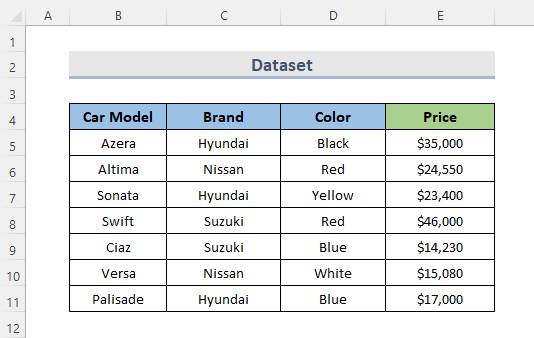
Ne krijojmë një tabelë kryesore për të përmbledhur grupin e të dhënave. Etiketat e rreshtave të tabelës kryesore kanë Numrin e modelit të makinës , Shumën e çmimit , Numrin total të modelit të makinës , Totalin Shuma e çmimit dhe Etiketat e kolonave të saj kanë Ngjyrat dhe Totalin e Madh . Pra, tani ne mund të shohim lehtësisht totalin e makinave dhe çmimin total të të gjitha makinave në një mënyrë kompakte.

4 Mënyra për të rifreskuar tabelën kryesore në Excel
Një tabelë kryesore është një markë tregtare në excel që lejon të dhënat të rindërtohen.Por në Excel, tabelat kryesore nuk mund të përditësohen automatikisht nëse modifikojmë burimin e të dhënave.
1. Rifresko Pivot me klikimin e djathtë të miut
Supozojmë se nuk duam të shohim modelin e makinës Altima që është në markën Nissan . Pra, le të fshijmë rreshtin 6 . Për ta bërë këtë, kliko me të djathtën mbi numrin e rreshtit dhe më pas thjesht kliko te Fshi .
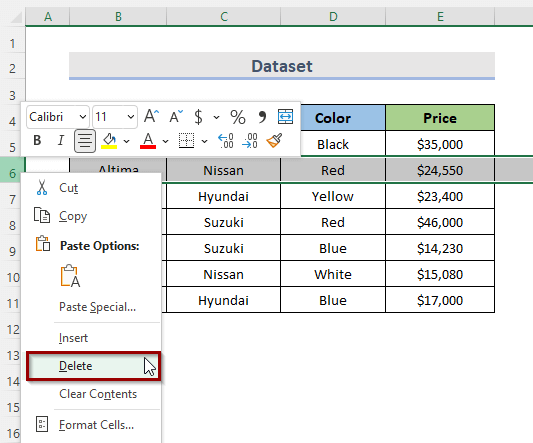
Do të fshijë rreshtin që nuk duam të mbajeni në të dhënat tona. Tani mund të shohim se marka Nissan ka vetëm një makinë në listë.

Por nëse hedhim një vështrim në tabelën tonë të krijuar, të dhënat e modifikuara nuk janë përditësuar ende. Për të rifreskuar tabelën, thjesht duhet të ndjekim hapat e mëposhtëm.
HAPAT:
- Së pari, klikoni kudo në tabelën kryesore.
- Së dyti, kliko me të djathtën në tabelë dhe zgjidh Rifresko .

- Më në fund, kjo do të rifreskojë tabelën kryesore siç tregohet në foto. Si rezultat, ne mund të shohim se marka Nissan tani ka vetëm një makinë në listë.
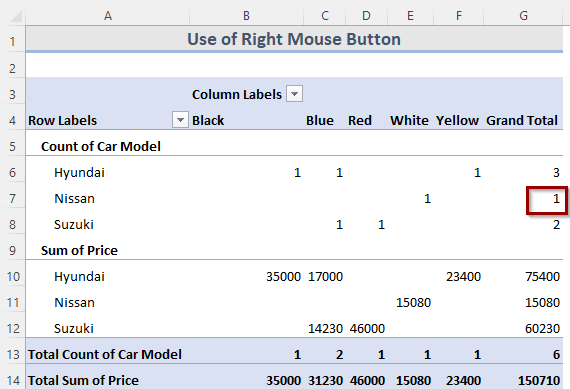
2. Opsionet e rrotullimit për të rifreskuar automatikisht gjatë hapjes së skedarit
Le të supozojmë se duam të shtojmë përsëri makinën Nissan Altima . Për ta bërë këtë, kliko me të djathtën në rreshtin ku duam të shohim të dhënat e futura. Pastaj, klikoni në Fut .

Kjo do të futë një rresht, tani vendosni të dhënat në rresht.

Për të rifreskuar të dhënat e përditësuara në boshttabela, shkoni rrotull me hapat poshtë.
HAPAT:
- Së pari, zgjidhni kudo në tabelën kryesore.
- Në të dytën vend, shkoni te skedari PivotTable Analyze nga shiriti.
- Pas kësaj, nga menyja rënëse Opsionet , zgjidhni Opsionet .

- Në vend që ta bëni këtë, thjesht kliko me të djathtën në tabelë dhe zgjidh Opsionet e tabelës kryesore .
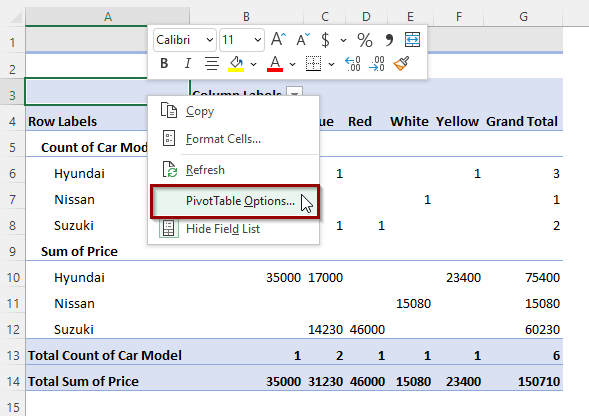
- Do të shfaqet kutia e dialogut PivotTable Options .
- Rrjedhimisht, shkoni te menyja Data .
- Më pas, shënoni Rifresko të dhënat kur hapni skedarin .
- Më pas, klikoni në butonin OK .

- Si rezultat, tani ne mund të shohim kartën e cila është e kuqe tani e paraqitur në tabelën kryesore. Kryesisht tabela kryesore është përditësuar tani.
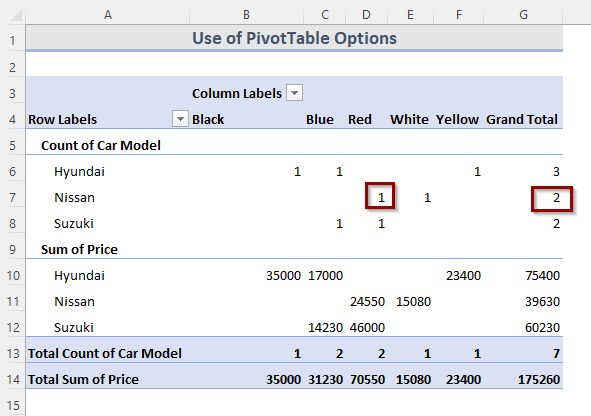
Lexo më shumë: Si të rifreskoni automatikisht tabelën kryesore në Excel
3. Rifresko të dhënat e Pivot nga Skeda e Analizës PivotTable
Për të rifreskuar tabelën e përmbledhjes siç tregohet në metodën e mëparshme, mund të përdorim gjithashtu skedën Analiza e PivotTable . Për këtë, ndiqni hapat e mëposhtëm.
HAPA:
- Në fillim, shkoni te skedari PivotTable Analyze në shirit .
- Tani, klikoni në menynë rënëse Rifresko .
- Dhe, zgjidhni Rifresko .
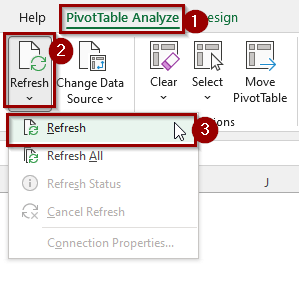
- Në fund, ne mund ta shohim rezultatin.

Nëse keni shumë tabela kryesore në fletën tuaj të punës, ti mundeshrifreskoni të gjitha tabelat kryesore së bashku duke klikuar në opsionin Rifresko të gjitha .
Lexo më shumë: Si të rifreskoni grafikun në Excel (2 mënyra efektive)
4. Kodi VBA për të rifreskuar tabelën kryesore në Excel
Ne mund të përdorim një kod të thjeshtë VBA për të rifreskuar tabelën tonë kryesore . Për këtë, supozoni se fshijmë përsëri markën Nissan Altima , po ashtu edhe metodat e mëparshme. Për ta bërë këtë, bëni të njëjtën gjë siç tregohet më poshtë.
HAPA:
- Së pari, kliko me të djathtën në fletën ku ndodhet tabela kryesore.
- Së dyti, shkoni te Shiko kodin .

- Pas kësaj, kopjoni dhe ngjisni Kodi VBA më poshtë.
- Nëse keni shumë tabela kryesore në fletën tuaj të punës.
Kodi VBA:
6259
- Në fund, për të ekzekutuar kodin, shtypni tastin F5 ose klikoni në butonin Run Sub .
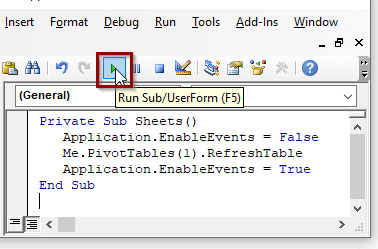
- Kjo do të rifreskojë tabelën kryesore.
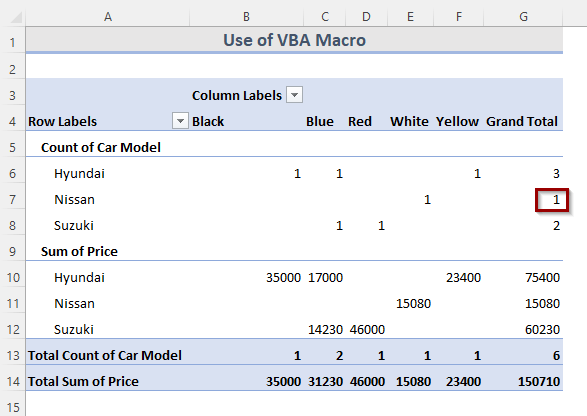
Lexo më shumë: Si të rifreskoni automatikisht tabelën kryesore pa VBA në Excel (3 metoda inteligjente)
Gjërat për t'u mbajtur mend
- Ne mund t'i rifreskojmë lehtësisht të gjitha tabelat kryesore me një shkurtore të tastierës. Për ta bërë këtë, thjesht klikoni kudo në tabelën kryesore dhe më pas shtypni tastin Alt + F5 tastin . Ai do të rifreskojë të gjitha tabelat kryesore në fletëllogaritëse.
Përfundim
Metodat e mësipërme janë udhëzime për rifreskimin e tabelave kryesore në Excel . Shpresoj se kjo do t'ju ndihmojë! Nëse keni ndonjëpyetje, sugjerime ose komente ju lutemi na tregoni në seksionin e komenteve. Ose mund t'i hidhni një sy artikujve tanë të tjerë në blogun ExcelWIKI.com !

